
Njengoko usazi, ukusetyenziswa kwencwadi ye-Apple yomculo iphakamisa ulwandiso oluzenzekelayo ngaphandle kwesaziso songezelelweyo somsebenzisi kwaye, ngokufanelekileyo, ukuhlawula kwangaphambili i-akhawunti yakhe yokubonelela ngamathuba. Ku-otwe kuphela umntu wenkonzo kuphela kwaye kufuneka anike ummiselo okanye ukurhoxiswa kwerisithi yayo kunye nokuthintela ukudluliselwa kwemali ukuze kungacwangciswanga. Cinga ngendlela yokuphumeza ingxelo echaziweyo, usebenzisa i-iPhone kuphela.
Ngaphambi kokuba ukufudukela kwenye yezi zinto zilandelayo, cinga ukuba ifuthe lokugqibela liya kuxhomekeka kuhlobo lobhaliso lwe-Apple yomculo. Ukuba ukhutshiwe kwaye wenze isigqibo sokufikelela simahla kwinkonzo, imisebenzi yawo iya kuba ingafikeleleki. Ukuba urhoxisa ubhaliso oluhlawulelweyo, inkqubo ebonelelwe yinkqubo iza kuhlala ifumaneka ngaphambi komhla wokuphela kwexesha lemali esele idwelisiwe.
Indlela yoku-1: Inkqubo yoMculo
Eyona ndlela ilula yokufumana ukufikelela kulawulo lwe-apple yomculo kukusebenzisa izixhobo ezinikezwe kwinkonzo yomculo kwinkonzo ye-IOS.
- Vula inkqubo yomculo kwaye uye kwi "kwi-theb yakho" ukusuka ezantsi kwesikrini.
- Chukumisa ngasekunene kwegama "le" kwi-Avatars-iya kuvula uluhlu lwe "akhawunti". Cofa apha "Ulawulo lwePhepha".
- Kwisikrini esilandelayo, ungaziqhelanisa nolwazi malunga nobhaliso lwangoku, kunye nohlobo olutshintshayo, umzekelo, yiya kwinketho "yosapho" okanye jikelele "yosapho" okanye phantse. Ukusamkela isigqibo sokugqibela sokumisa ikhefu umculo we-Apple, ucofe u "Rhoxisa" ezantsi kwesikrini. Qinisekisa iinjongo zakho ngokucofa "Qinisekisa" phantsi kwesicelo senkqubo esivela, kwaye ulinde kancinci.
- Kule, ukusebenza ngokupheliswa kokubhaliswa kwinkonzo yomculo ye-Apple ye-Apple igqityiwe, kwaye ukuqiniseka kwayo, unokuqinisekisa ukuba i-the "uphela phantsi kwegama lenkonzo ivela: Ukuxhomekeka Ukhetho oluchaphazelekayo (oluhlawulelwayo / oluhlawulelweyo) lokufikelela kwinkonzo. Phinda kabini u "Gqibezela" ngaphezulu kwesikrini ngasekunene, emva kwenkqubo yomculo enokuvalwa okanye iqhubekeke ukuyisebenzisa.
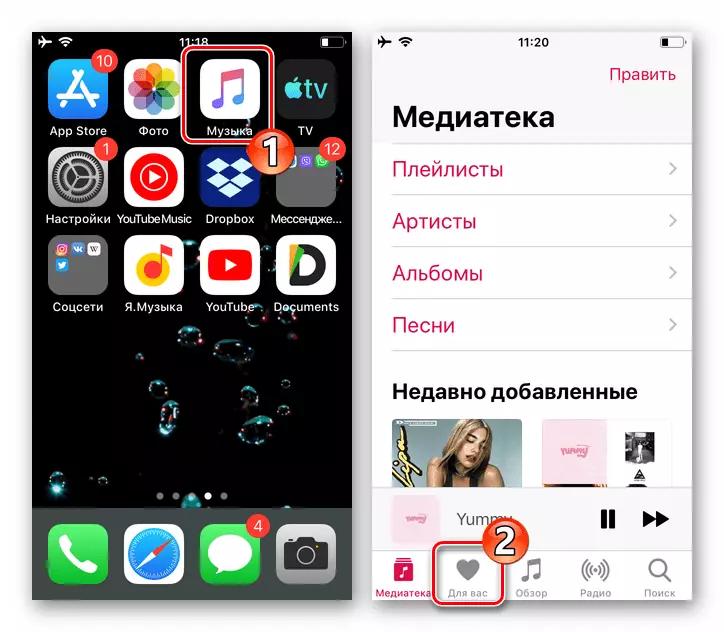
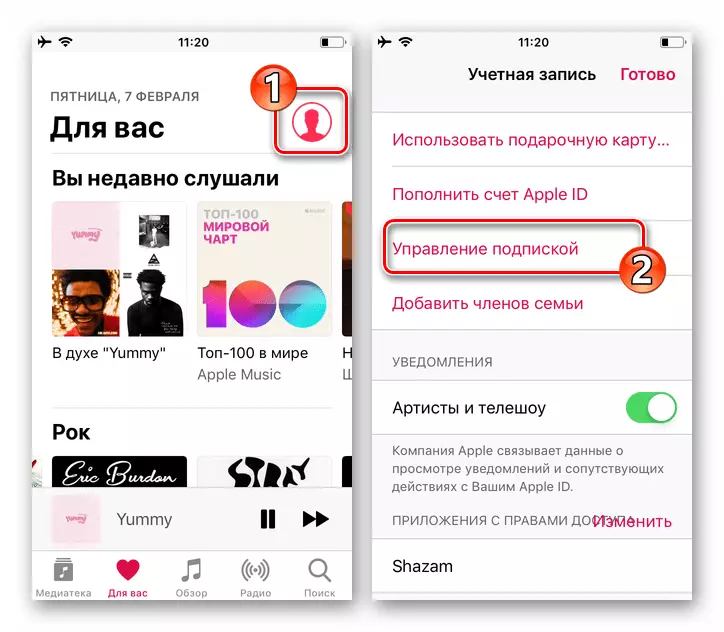
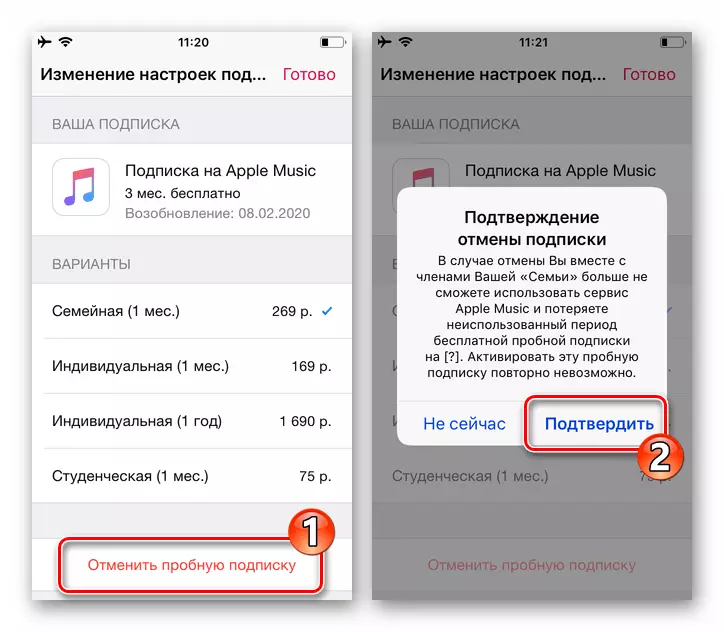
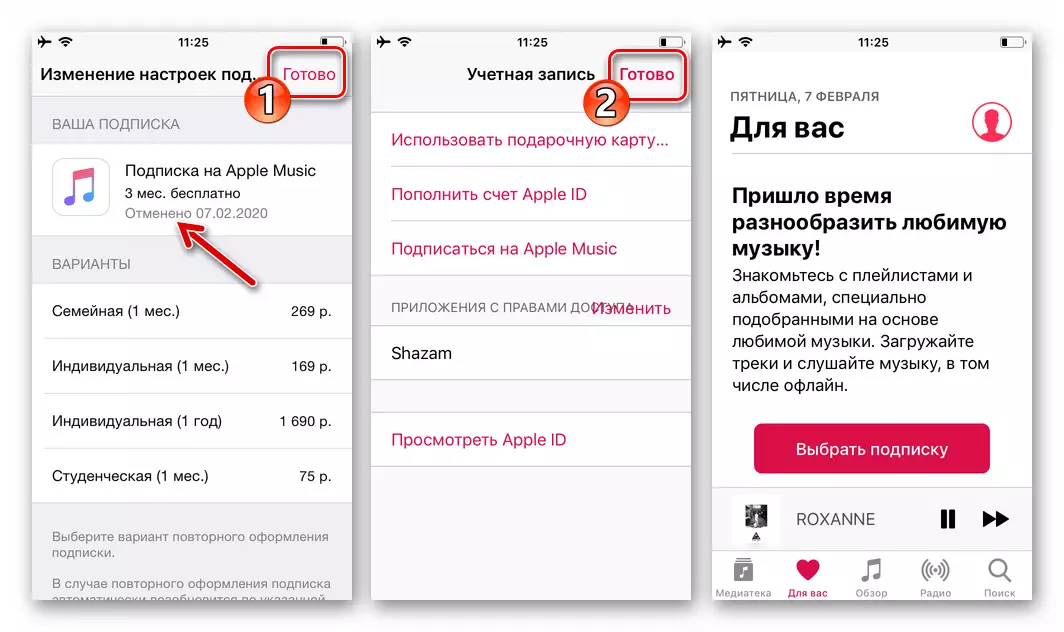
Indlela 2: Ivenkile yeWindows
Ukususela kwi-Apple Music, ukuba sijonga esi sibonelelo ukusuka kwinqanaba lokujonga umgaqo-nkqubo wentlawulo ofunyenwe, ungafani nako kwinkonzo ye-iPhone, ukusombulula umsebenzi ovela kwiSihloko seNqaku kunokwenzeka, kubandakanya ukusebenzisa ulawulo olukhoyo kwiVenkile ye-App njengenxalenye yobhaliso lwe-ID ye-Apple yangoku.
- Vula i-app stor. Ukuba nakweliphi na icandelo lamacandelo amathathu kwivenkile yenkqubo - "namhlanje", "Imidlalo" okanye "izicelo", icofe kwifoto yakho, ephelile kwi-screen ekhohlo.
- Kuluhlu lweeparamitha kunye nokukhetha "iakhawunti", cofa kwi "promiptions". Okulandelayo kwicandelo "esele ikho" i-Apple ye-Apple MIDRUP ".
- Ukugqibezela ukusebenza ngokucinywa kokususwa okuzenzekelayo kweemali zokusebenzisa inkonzo yomculo nge-ID yentlawulo eqhotyoshelwe kwi-Apple, cofa "ukurhoxisa".
- Qinisekisa isidingo sokwala umculo we-Apple, uchukumise iqhosha elihambelanayo phantsi kwesicelo senkqubo esibonisiweyo, emva koko ungeniso luya kuqaliswa.
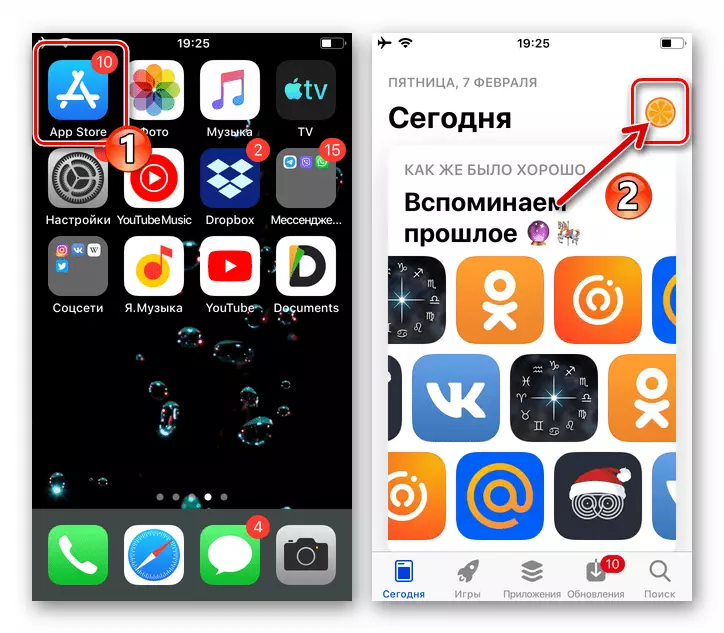
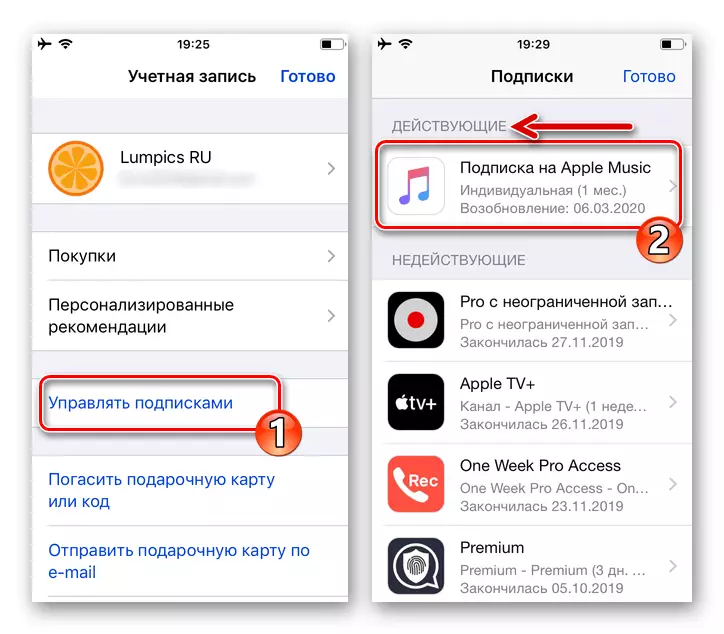
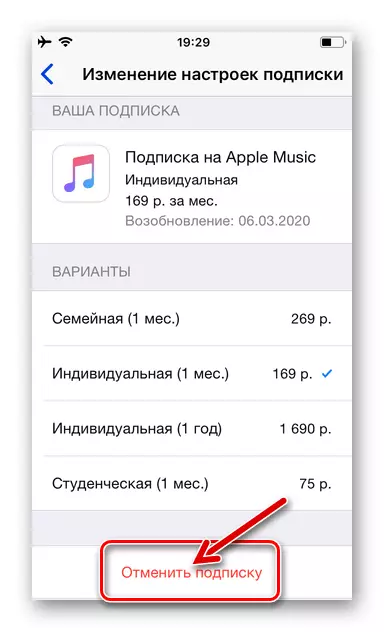
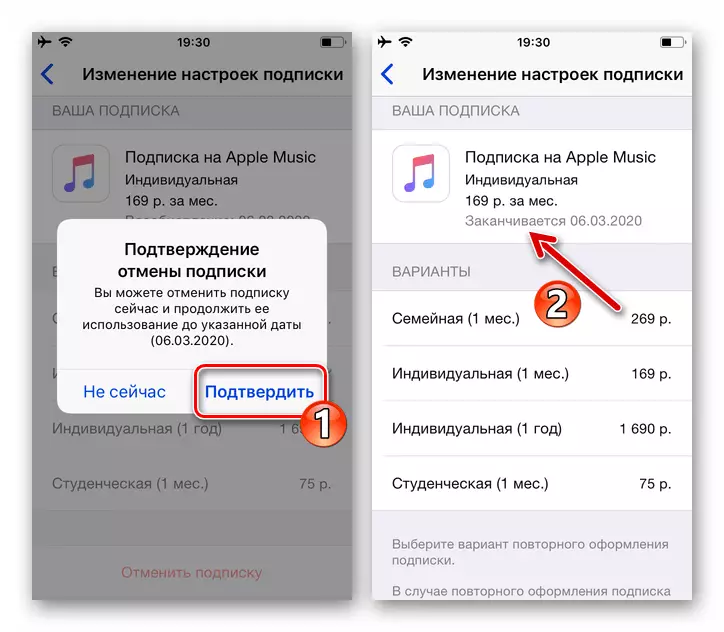
Indlela 3: Useto lwe-IOS
Enye indlela eya kubuchule bokurhoxisa ubhaliso lukaMculo we-Apple idlula kwizicwangciso ze-IOS kwaye igqityiwe kwicandelo lesazisi le-Apple, ehonjiswe ngokufikelela ekufikeleleni kwinkonzo yomculo. Le ndlela yeyona yeyona nto iguquguqukayo, nangona ingeyiyo ngokukhawuleza.
- Vula iisethingi "ze-iOS" kwaye emva koko ucofe kwisicelo esabelwe isikhombi sakho kwi-opplestem ye-ecosystem - inqaku lokuqala kwisikrini esivula.
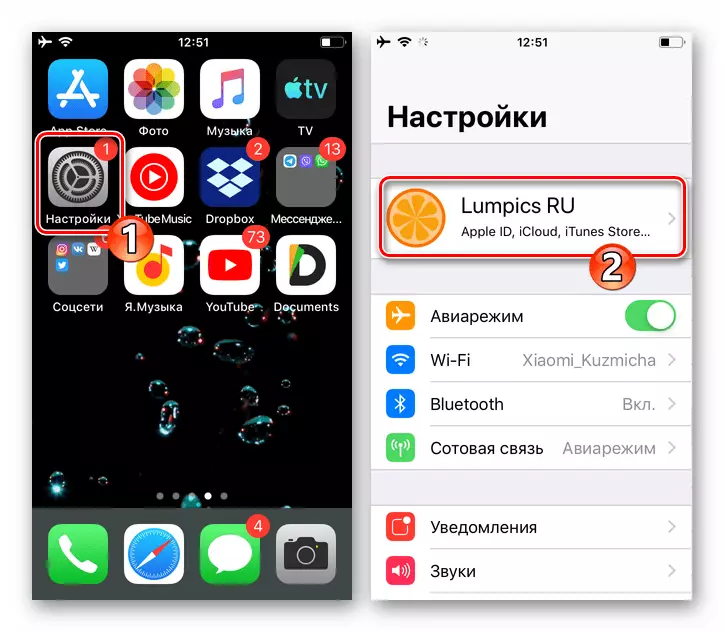
- Emva koko, yiya kwi "ITUNES STORVE kunye neVenkile ye-App". Cofa igama "I-Apple ID: i-imeyile" ukhetho oluthe tye, khetha "Jonga i-ID ye-Apple" kuluhlu oluvulekileyo.
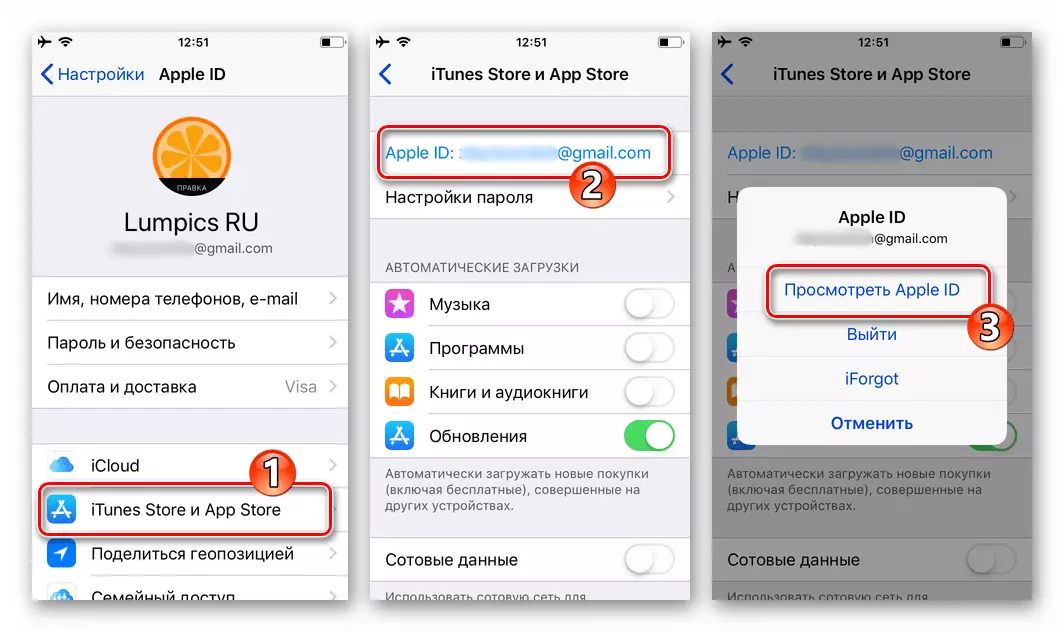
- Ukuba kukho imfuneko, qinisekisa ilungelo lokufikelela kwiakhawunti ngokufaka i-password kwi-EPL yakho kwaye ichukumise "ukungena" ngefestile ngele windows. Skrolela kwi-akhawunti ebonisiweyo "yeakhawunti", fumana into "ubhaliso" kwaye ucofe kuyo.
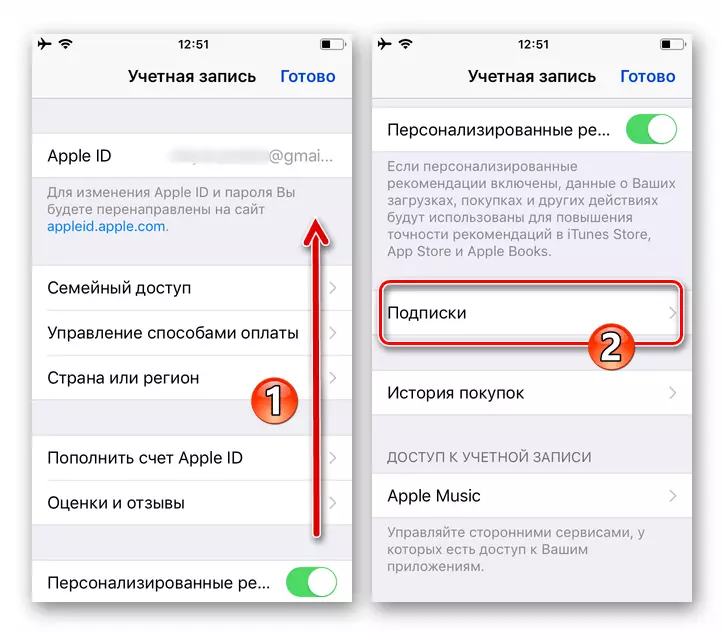
- Kwicandelo "elikhoyo", khetha "umculo" we-Apple ". Ezantsi kwesikrini ngolwazi malunga nenkonzo, cofa u "Rhoxisa".
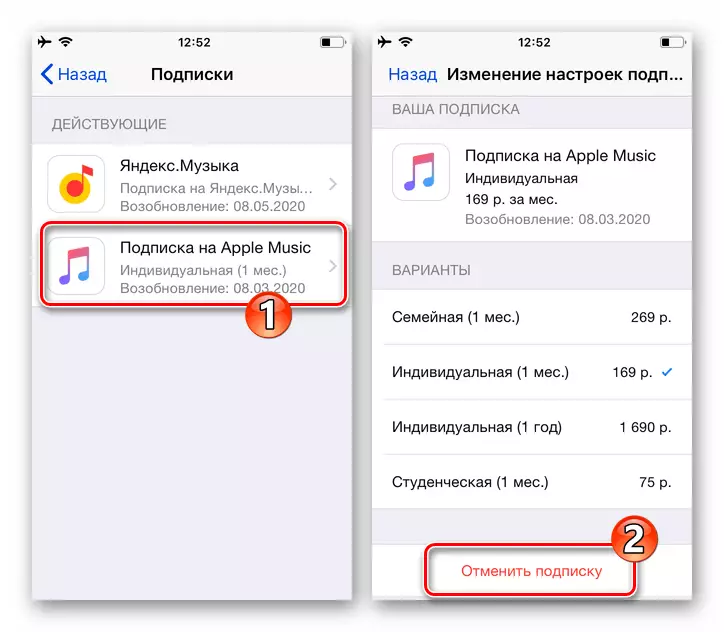
- Okulandelayo, kuhlala 'kuqinisekisa "injongo yokwala ukufumana iinkonzo zenkonzo yomculo, linda imizuzwana embalwa kwaye uqiniseke ukuba utyalo lwenziwa - phantsi kwegama elithi" i-Apple MIDS "kufuneka iboniswe amanqaku amabini: "Ziphela: Umhla" Nokuba ngubani "urhoxisiwe umhla".
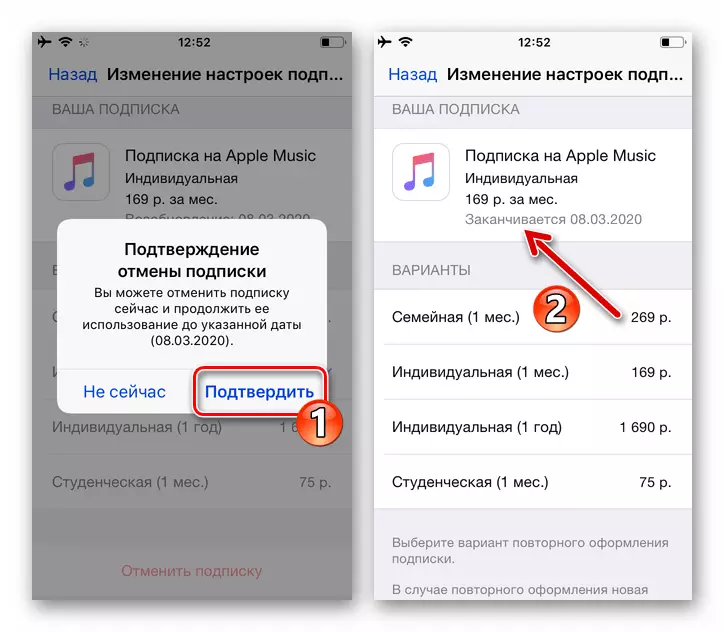
Ke, ngenxa yabasebenzisi be-iPhone, ukwala ukusebenzisa ubuchule beenkonzo ze-Apple kwaye ukupheliswa kwentlawulo yabo akufuneki kubonakalise nakuphi na ubunzima - ubhaliso lurhoxisiwe yimgqomo elula kwaye ngokukhawuleza kakhulu.
